23 Fév 2016

Comment bien développer une photo sous Lightroom? Dans ce tuto en vidéo, Jeppesen nous montre étape par étape comment retoucher – ou plutôt développer- une photo sous Lightroom.
Voici les étapes principales:
1. Recadrage et correction des défauts d’objectif: distorsion, aspect, recadrage
2. Réglages de base: couleurs, exposition, ombres
3. Automatiser le réglage des blancs et des noirs. Comprendre la différence entre saturation et vibrance
4. Les corrections localisées avec la puissance du filtre radial et des pinceaux de retouche
L’art du développement photo sous Lightroom: Vidéo réservée aux abonnés fotoloco
Devenir membre de fotoloco est complètement gratuit!
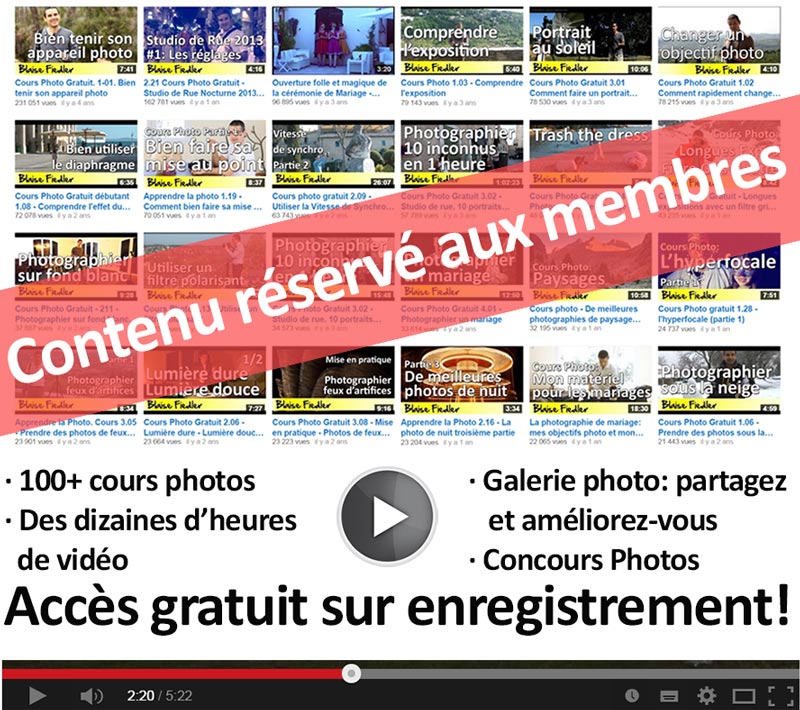
Devenir membre de fotoloco prend 1 seule minute et c’est complètement gratuit! Vous pourrez alors accéder à l’intégralité du contenu de fotoloco, à savoir:
- Plus de 100 cours photo
- Des dizaines d’heure de video
- Une galerie photo pour vous améliorer ou tout simplement partager
- Des concours photos presque toutes les semaines.
Inscrivez-vous en 1 minute ici
Vous accéderez immédiatement à cette vidéo ainsi qu’à tout le contenu et la communauté fotoloco! Vous recevrez également un ebook sur le Studio de Rue!
L’analyse de Jeppesen du Concours Retouche 1 dans le parcours 52
Il y a 3 niveaux dans la retouche:
– Le premier niveau, c’est le développement. Si vous travaillez en RAW, vous allez obligatoirement devoir développer. Mais même en .JPG vous allez être amenés à développer vos photos.
– Le second niveau c’est la retouche.
– Le troisième niveau, c’est le photo montage.
Pour ce concours on vous demandait de vous concentrer sur le développement. Voici les grands conseils de Jeppesen:
– N’oubliez pas les distorsions optiques
– Ne poussez pas trop sur les curseurs
Découvrez son analyse dans cette vidéo:
Allez plus loin
Inscrivez-vous gratuitement à fotoloco: Cliquez ici
- Rejoignez 30,000 membres actifs: le plus grand club photo francophone!
- Postez votre photo, les locos la commentent
- Améliorez vos photos, trouvez l’inspiration
En vous inscrivant à fotoloco je vous offre 3 ebooks sur le Studio de Rue, le Strobist et l’utilisation du flash: près de 200 pages de conseils! Cliquez ici

-
 La compression intelligente de vos photos
La compression intelligente de vos photos
Vos photos réduites de +80% en poids sans perte de qualité visible. Application pour Windows et Mac. Découvrez NanoJPG Réussir en photographie de mariage: mon système et ma communication aux mariés
Réussir en photographie de mariage: mon système et ma communication aux mariés
Pour les photographes pros: Tous mes modèles d’emails, tous les appels que je passe, tous les SMS, tous les meetings, tous les contrats avec les futurs mariés. Découvrez Réussir en photographie de mariage La formation fotoloco Drone de loisir : j’apprends à piloter, filmer et photographier
La formation fotoloco Drone de loisir : j’apprends à piloter, filmer et photographier
Près de 7 heures de vidéo! Découvrez la formation fotoloco Drone de Loisir Comprendre la lumière et l’utilisation des flashs TTL:
Comprendre la lumière et l’utilisation des flashs TTL:
3 heures de vidéos téléchargeables. Cliquez pour la vidéo de présentation Méga formation Strobist / Studio de Rue
Méga formation Strobist / Studio de Rue
Utilisez des petits flashs pour créer de la grande lumière! Plus de 5 heures de vidéo téléchargeable. Découvrez le contenu des vidéos Blaise Retouche Portrait: pack d’actions pour Photoshop pour retoucher les visages.
Blaise Retouche Portrait: pack d’actions pour Photoshop pour retoucher les visages.
D’un simple coup de pinceau retouchez vos portraits comme un pro. J’ai inclus les tutos videos pour très facilement maîtriser la retouche portrait. Cliquez pour une démonstration en video des actions photoshop Le Look Noir et Blanc
Le Look Noir et Blanc
Pack d’actions pour Photoshop pour créer de superbes photos noir et blanc. Cliquez pour une démonstration en vidéo du nouveau panneau de contrôle noir et blanc pour Photoshop Animaphoto
Animaphoto
L’extension pour Photoshop qui vous permet de facilement animer vos photos ou de créer des Cinemagraphs à partir de vos videos! Découvrez les animagraphs et cinemagraphs pour une nouvelle dimension pour vos photos

Blaise Fiedler: Je suis photographe spécialisé dans le mariage sur les Alpes-Maritimes (06) et dans la belle photographie sociale.
Quand je trouve le temps j’aime partager ma passion de la photographie sur ce blog afin que tous puissent apprendre.

 Ajouter cet article à vos favoris fotoloco
Ajouter cet article à vos favoris fotoloco
Commentaires
Laisser un commentaire
Pour poster un commentaire, cliquez sur Connexion-Login.





 Trois livres sur les techniques Studio de Rue et Strobist - GRATUITS! et
Trois livres sur les techniques Studio de Rue et Strobist - GRATUITS! et 


C’était un concours lightroom ?
Tu aurais préféré que j’utilise un autre logiciel pour faire un exemple?
Sinon la photo de Blaise est prise avec un Canon…mais ce n’était pas non plus un concours spécialement Canon
Non non t’inquiète. Mais ça aurait été intéressant de montrer jusqu’où il est possible d’aller avec des logiciels plus performant genre photoshop.
Bonjour à tous
Je suis content que la distinction soit clairement faite entre développement, retouche, et montage. Idem pour l’aspect naturel/réaliste que devrait avoir une photo à la sortie du développement (après bien sûr, libre à chacun de retoucher sa photo selon sa créativité).
Pourquoi ne pas utiliser simplement la correction automatique du couple boîtier-objo ? Il me semble que faire ça au feeling c’est chaud pour les non-experts.
Quoiqu’il en soit, merci pour tous les conseils mis à disposition sur l’ensemble du site.
Pour 2 raisons :
d’abord parce que ça ne corrige pas ces effets « visuels ». Ici j’ai essayé d’appliquer cette correction automatique…c’est pire.
Et ensuite tout les couples n’ont pas cette correction auto et savoir faire « à la main », technique qui est quand même abordable, couvre tout les matériels.
Bonjour
« Pour ce concours on vous demandait de vous concentrer sur le développement »
Mais le titre du concours était bien : Parcours 52 (Retouche 1) ?
Peut être aurait-il fallu l’appeler : « Développement 1 »
Merci Thierry pour cet exemple de développement sous Lightroom.
Je m’en excuse dans la video « analyse ».
on attend la suite , enfin j’attends la suite :-))) première partie déjà très intéressante … c’est aussi ça qui fait fotoloco ;-)) bonne journée
très intéressant cette petite vidéo mais il va vraiment falloir que je passe a lightroom 6 ou au cc parce qu’avec ma vieille version 4 je suis un peu a la ramasse….. surtout avec la correction radiale qui est juste géniale. (ps: je fais tous mes développement sous lightroom)
Bonne idée de rappeler la distinction des 3 étapes développement/retouche/montage.
J’ai bien apprécié la 4e partie concernant l’utilisation du filtre radial et des pinceaux de retouche successifs.
Très intéressant, moi qui ne sais jamais trop dans quel sens partir avec lightroom j’ai trouvé la vidéo 2 très instructive !
Merci Jeppesen !
Super tuto, Jeppsen, comme d’hab, clair et précis.
J’ai regardé les deux : très intéressant.
J’ ai appris des petites choses comme : faire le réglage automatique des blancs et des noirs en double cliquant sur le nom du curseur et comment ne pas dépasser avec le pinceau en appuyant sur CTRL.
Merci Jeppsen, j’aime beaucoup tous tes tutos et j’attends avec impatience la suite des retouches et du parcours 52.
Merci à Blaise aussi, bien sûr et toute l’équipe des locos.
tres interessant pour ceux qui utilise LR, et malheureusement pour les autres qui sont pas d’accord avec adobe il y a rien.
ce qui n’enleve rien a la
tres interessant pour ceux qui utilise LR, et malheureusement pour les autres qui sont pas d’accord avec adobe il y a rien.
ce qui n’enlève rien a la qualite du tuto.
En effet: mais si tu utilises d’autres solutions comme GIMP par exemple je serais ravi de te proposer de diffuser tes tutos sur fotoloco :)
non non je ne pense pas pouvoir proposer ce genre de chose,il faut maitriser ces choses, je dis juste que tout tourne autour de Lightroom, qui est surement un super logiciel, je m’y suis jamais fait.C est deja super de proposer des tutos gratuitement pour tous les Locos
Ceci dit le principe est globalement le même sous tous les logiciels. Un peu comme la photo, une histoire d’exposition et de composition et après à chacun de connaitre son Apn pour faire les réglages.
Merci, encore un super tuto qui me fait découvrir des petites astuces que je n’ai pas saisi dans ce logiciel.
Bonsoir Jeppesen,
Merci pour vidéo, comme d’habitude expliquée simplement pour tous les niveaux de connaissance de chacun.
J’avais fait l’exercice sur la photo proposée par Blaise, mais il était trop tard pour uploader la photo pour le concours.
Dans ma méthode et quasi identique à la tienne, sauf que j’ai utilisé plusieurs filtres gradués. Ainsi que des retouches ponctuelles avec le pinceau. Les résultats de chacun sont différents car les méthodes et tout est une histoire de goûts.
On aurait pu faire l’exercice avec le camera raw de photoshop qui est similaire à lightroom en obtenant le même résultat.
J’ai bien aimé ta méthode pour corriger le ciel.
Par curiosité j’aimerai connaître avec quel moyen tu enregistres tes tutos.
Bonne soirée et merci
Oui il y a 1001 façon de faire, mon exemple juste pour montrer le workflow.
Pour les tutos c’est Camatasia.
Merci Jeppesen pour ce tuto. Ça m’a fait un peu mal au ventre de voir ma photo citée en mauvais exemple :-( mais c’est le jeu et en plus je suis d’accord avec toi, je suis allé beaucoup trop loin. Je vais suivre tes conseils en espérant un jour être cité en bon exemple ;-)
Super tuto comme toujours.
Vraiment des explications qui me font progresser de plus en plus.
Merci, merci et encore merci.
merci pour ce tuto, j’ai beaucoup appris aussi, beaucoup apprécié l’amélioration des distorsions en manuel que je ne connaissais pas. Et totale confusion aussi sur le titre « retouche » pourtant à relire les consignes c’était clair.
Merci pour ce tuto très clair à propos du développement sous LR.
Cordialement
.. t’as bien développé tes arguments .. bravo ;-))
Merci Jeppesen pour ces 2 vidéos très instructives ! J’ai beaucoup apprécié le chapitre sur la correction de l’objectif en manuel pour la distorsion , chose que je zappais régulièrement ! Ça va me pousser à explorer à fond toutes les possibilités de cette fonction de correction d’objectif !
Merci, comme chaque fois, j’apprends des astuces forts intéressantes. Sans compter bien sûr la maîtrise du sujet. Je n’avais pas vu le potentiel du module correction d’objectifs.Plus j’utilise LR, et plus je suis époustouflé de la variété et de puissance de celui-ci.
Et bien sûr la pédagogie du professeur.
Très clair et on apprend des bons trucs
Bonjour Jeppesen et merci pour ces très bons didacticiels, clairs et sans « blabla » à rallonge, vous allez à l’essentiel et c’est très instructif :)
J’ai un souci étant un « peu sourde d’oreille » :(. Je n’ai pas très bien compris le nom de touches utilisées :
Correction générale – Balance des blancs : j’ai cru comprendre enfoncé la touche ‘image’
Correction locale, 2ème pinceau pour les nuages, j’ai cru comprendre enfoncer la touche ‘photo’ ce qui évite de déborder. J’utilise Windows et je connais les touches ALT, SHIFT et CTRL
Merci d’avance pour vos éclaircissements :)
Bonjour,
Excellent tuto, comme toujours, très pédagogique.
Une petite suggestion valable pour tous les plans d’eau. Avec le pinceau de retouche, l’appliquer sur la mer puis monter le curseur « clarté » assez fortement. L’eau prend davantage de reflet (si tout va bien).
Mais comme toujours, c’est une affaire de goût.
Bravo, continuez
Bien cordialement
merci beaucoup pour ce tuto J’ai encore beaucoup appris
cordialement
Geneviève
Merci,pour ton boulot et l’approche très didactique.